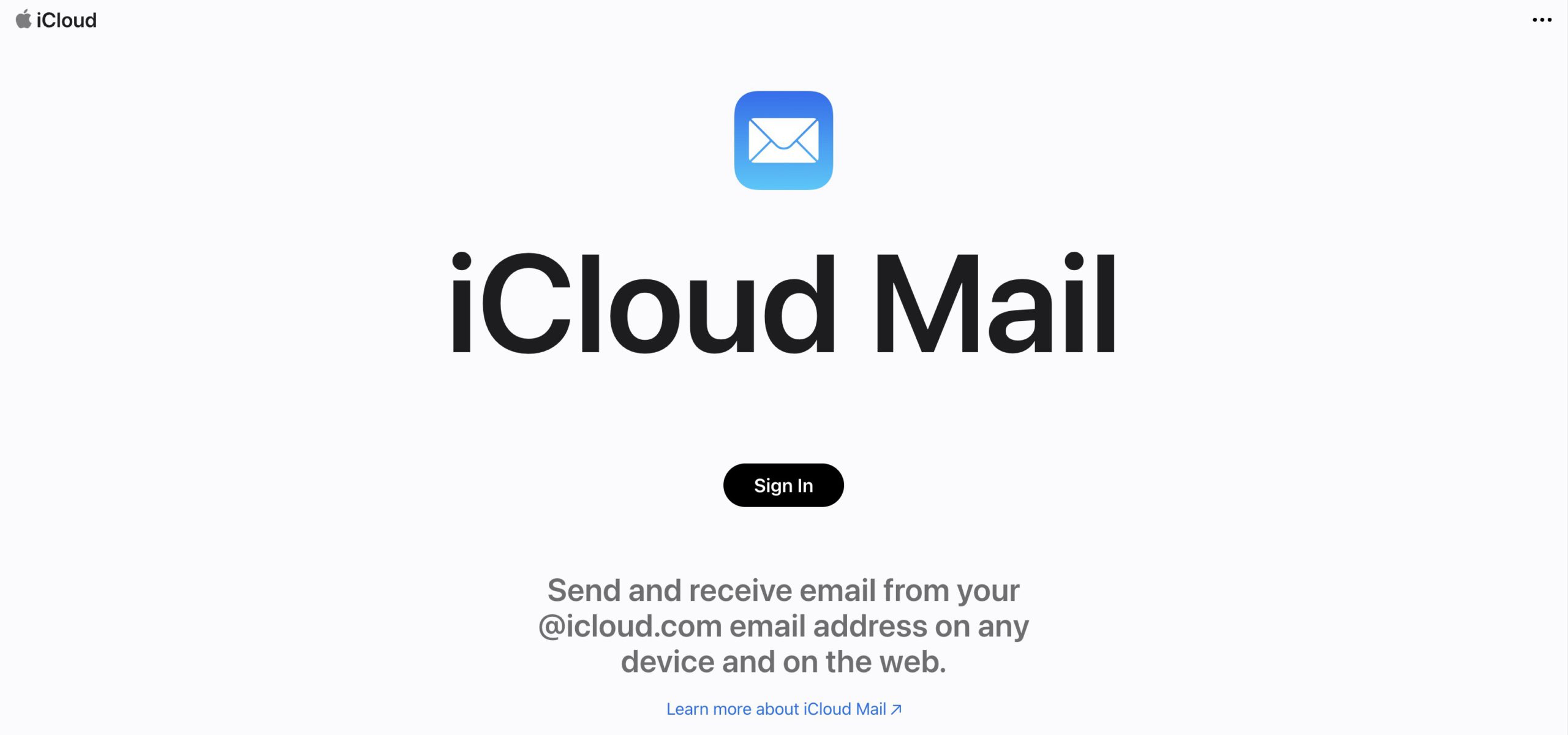Wenn Sie wie wir sind, erhalten Sie an einem Tag wahrscheinlich mehr E-Mails, die sich überwältigend anfühlen können. E-Mails haben sich in vielerlei Hinsicht zu einer schlimmeren Version der Junk-Mail entwickelt, die Sie zufällig erhalten, wenn Sie jeden Tag das Postfach überprüfen. Das liegt daran, dass so ziemlich jede App und jeder Dienst, den Sie im Internet verwenden, eine E-Mail-Adresse erfordert, was die Schleusen für eine Fülle von lästigen E-Mail-Abonnements öffnet, für die Sie sich anfangs nicht anmelden wollten.
Verwandte Lektüre
Was ist ein E-Mail-Alias?
Die Möglichkeit, einen E-Mail-Alias zu erstellen, gibt es schon seit einiger Zeit und unterscheidet sich von der Die Funktion E-Mail verbergen wird als Teil von iCloud+ angeboten. Mit Apples Hide My Email können Sie keine Nachrichten von der generierten E-Mail-Adresse senden. Wenn Sie in der Zwischenzeit E-Mail-Alias für iCloud Mail verwenden möchten, kann der erstellte Alias auch mit FaceTime, Nachrichten und Game Center verwendet werden.
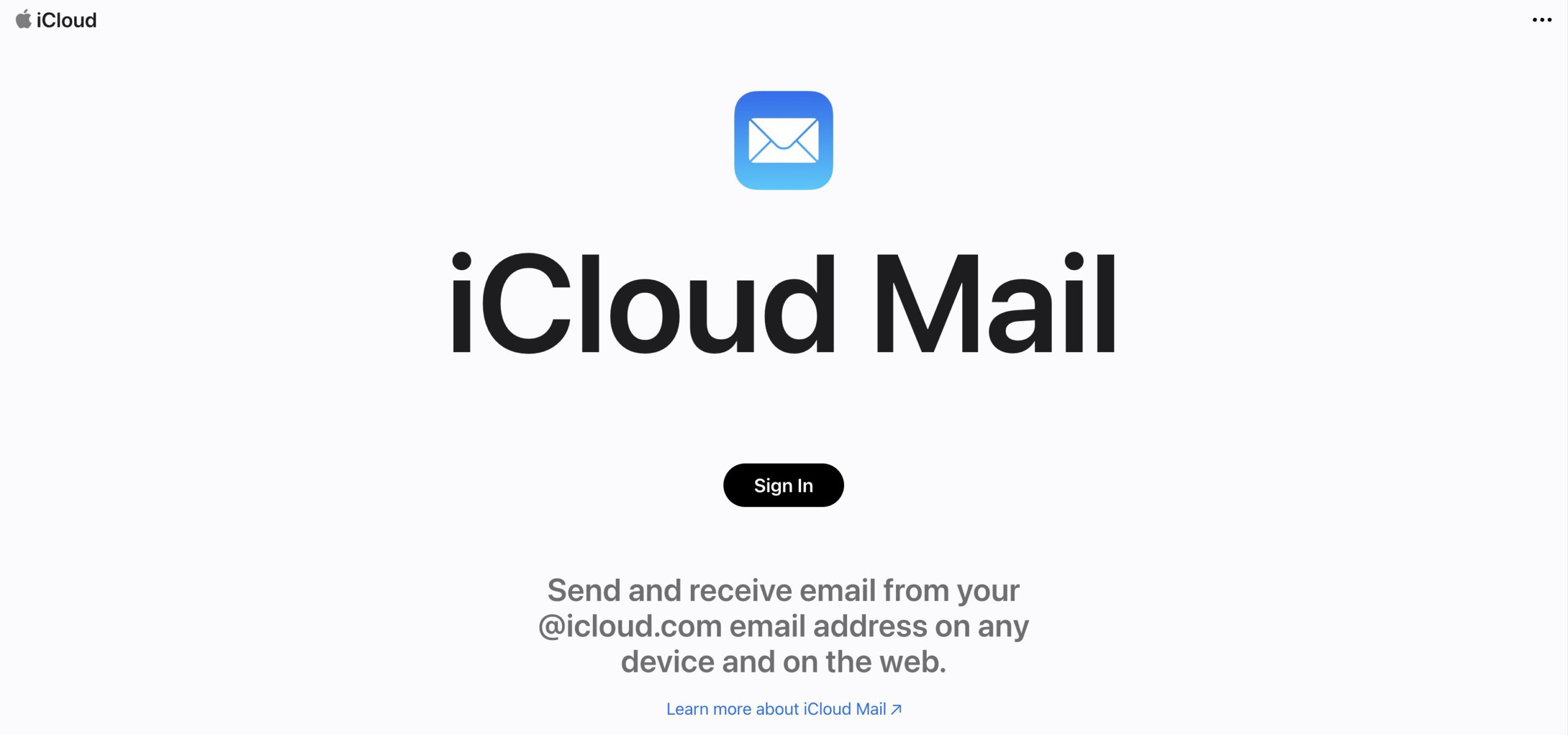
„Nachdem Sie eine primäre iCloud Mail-Adresse eingerichtet haben, können Sie bis zu drei @icloud. com-E-Mail-Aliase auf iCloud.com. Nachdem Sie einen Alias eingerichtet haben, können Sie E-Mails von diesem Alias auf iCloud.com und auf jedem Gerät senden und empfangen, auf dem Mail in den iCloud-Einstellungen aktiviert ist.“
Eine der potenziellen Fallstricke für diejenigen, die E-Mail-Aliase für iCloud Mail verwenden möchten, ist, dass Sie auf insgesamt drei E-Mail-Aliase beschränkt sind. Sie können bei Bedarf jederzeit zurückgehen und einen vorhandenen Alias löschen, aber Sie können keine weiteren erstellen. In der Zwischenzeit hat Apple die bisherige Beschränkung der Funktion „Meine E-Mail verbergen“ aufgehoben. Früher waren Sie auf 100 randomisierte E-Mail-Adressen beschränkt, aber zum Zeitpunkt der Erstellung dieses Artikels gibt es keine Beschränkungen mehr.
So verwenden Sie E-Mail-Alias für iCloud Mail im Web
Bevor Sie E-Mail-Aliase für iCloud Mail verwenden können, müssen Sie zunächst die erforderlichen Schritte ausführen, um die verschiedenen E-Mail-Aliase einzurichten, die Sie verwenden möchten. Obwohl es diese Funktion schon seit Jahren gibt, können Sie E-Mail-Aliase leider nur über die iCloud.com-Weboberfläche einrichten. So können Sie alles einrichten:
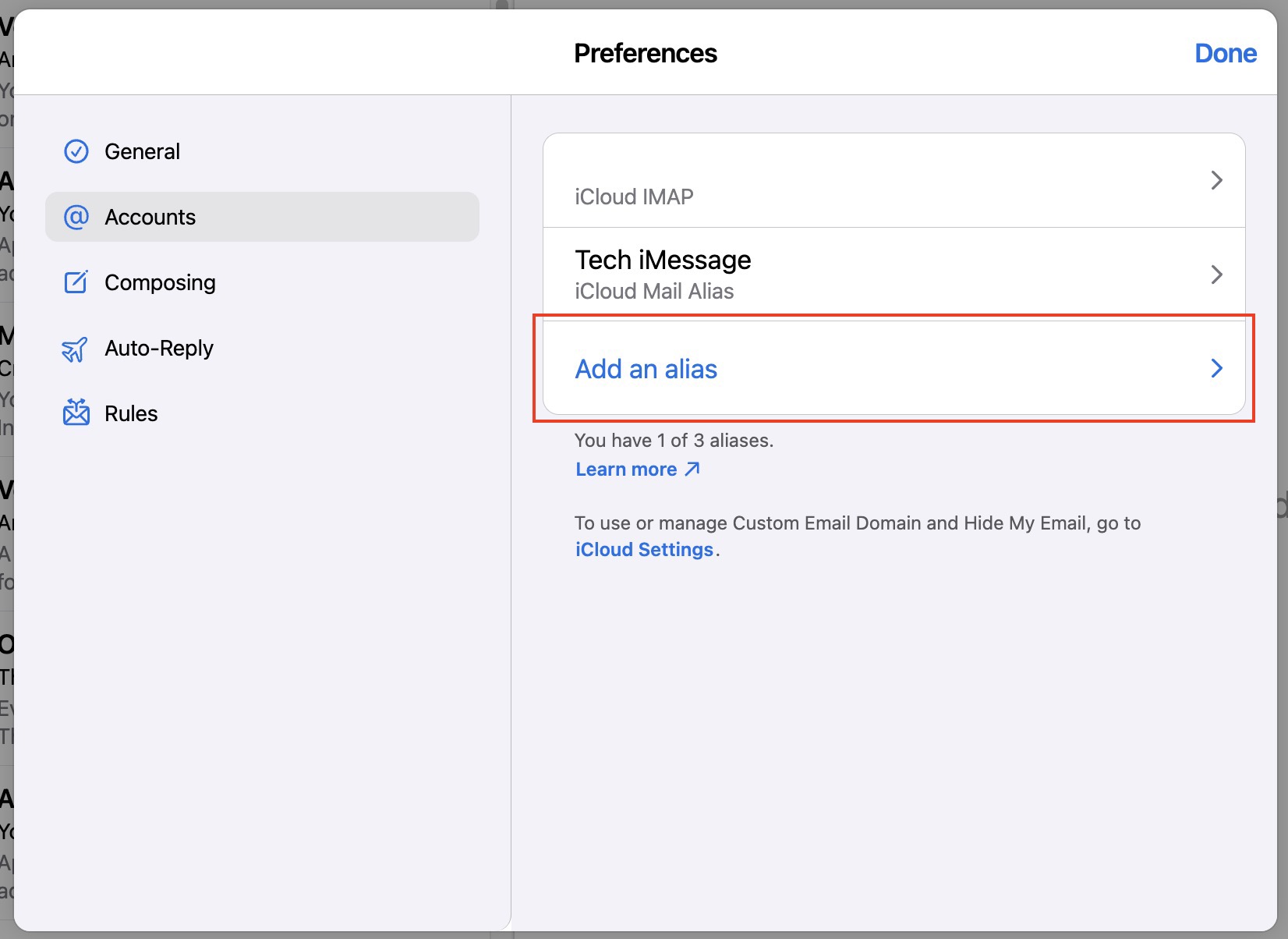
Navigieren Sie im Browser Ihrer Wahl zu iCloud.com. Melden Sie sich bei dem iCloud-Konto an, für das Sie einen E-Mail-Alias verwenden möchten. Suchen Sie das Mail-Symbol und wählen Sie es aus. Klicken Sie oben in der linken Seitenleiste auf das Symbol Einstellungen. Markieren und wählen Sie im Drop-down-Menü Einstellungen… aus. Klicken Sie im Fenster „Einstellungen“ auf der linken Seite auf Konten. Klicken Sie auf die Schaltfläche Alias hinzufügen . Geben Sie die Alias-Adresse ein. „Der von Ihnen bereitgestellte Text wird zur E-Mail-Adresse ([email protected]). Ein Alias muss zwischen 3 und 20 Zeichen enthalten.“ Geben Sie Ihren vollständigen Namen ein. „Der von Ihnen angegebene Name erscheint im Feld „Von“ der von Ihnen gesendeten Nachrichten.“ Fügen Sie ein Label hinzu. „Aliase werden alphabetisch nach Label aufgelistet.“ Klicken Sie unten rechts auf die Schaltfläche Hinzufügen. Wenn Sie dazu aufgefordert werden, klicken Sie auf die Schaltfläche Fertig in der oberen rechten Ecke des Fensters”Einstellungen”.
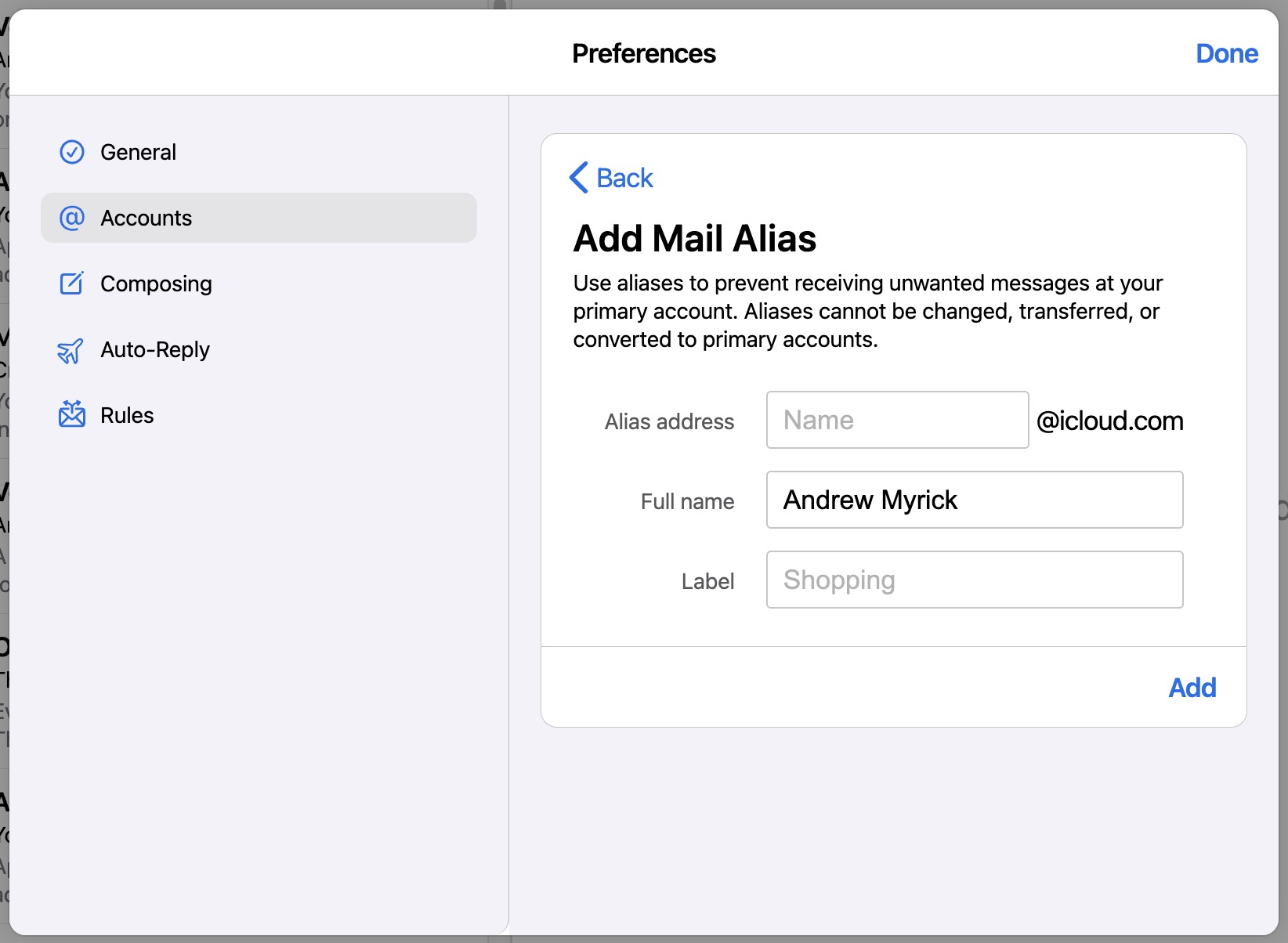
Die Möglichkeit, verschiedene E-Mail-Aliase zu erstellen, ist eine nette Geste für diejenigen, die ihre E-Mails organisiert halten möchten, auch wenn es nur um eine E-Mail geht für potenziell spammige Websites. Denn wenn das passiert, können Sie einen Filter in Mail einrichten, damit alle E-Mails, die an den Alias adressiert sind, automatisch in den Spam-Ordner oder in den Papierkorb verschoben werden.
So verwenden Sie den E-Mail-Alias für iCloud Mail auf iPhone und iPad
Sobald Sie Ihre E-Mail-Aliase im Web eingerichtet haben, sollten Sie sicherstellen, dass sie auf Ihren anderen Geräten verfügbar und zugänglich sind. So können Sie E-Mail-Alias für iCloud Mail auf iPhone und iPad verwenden:
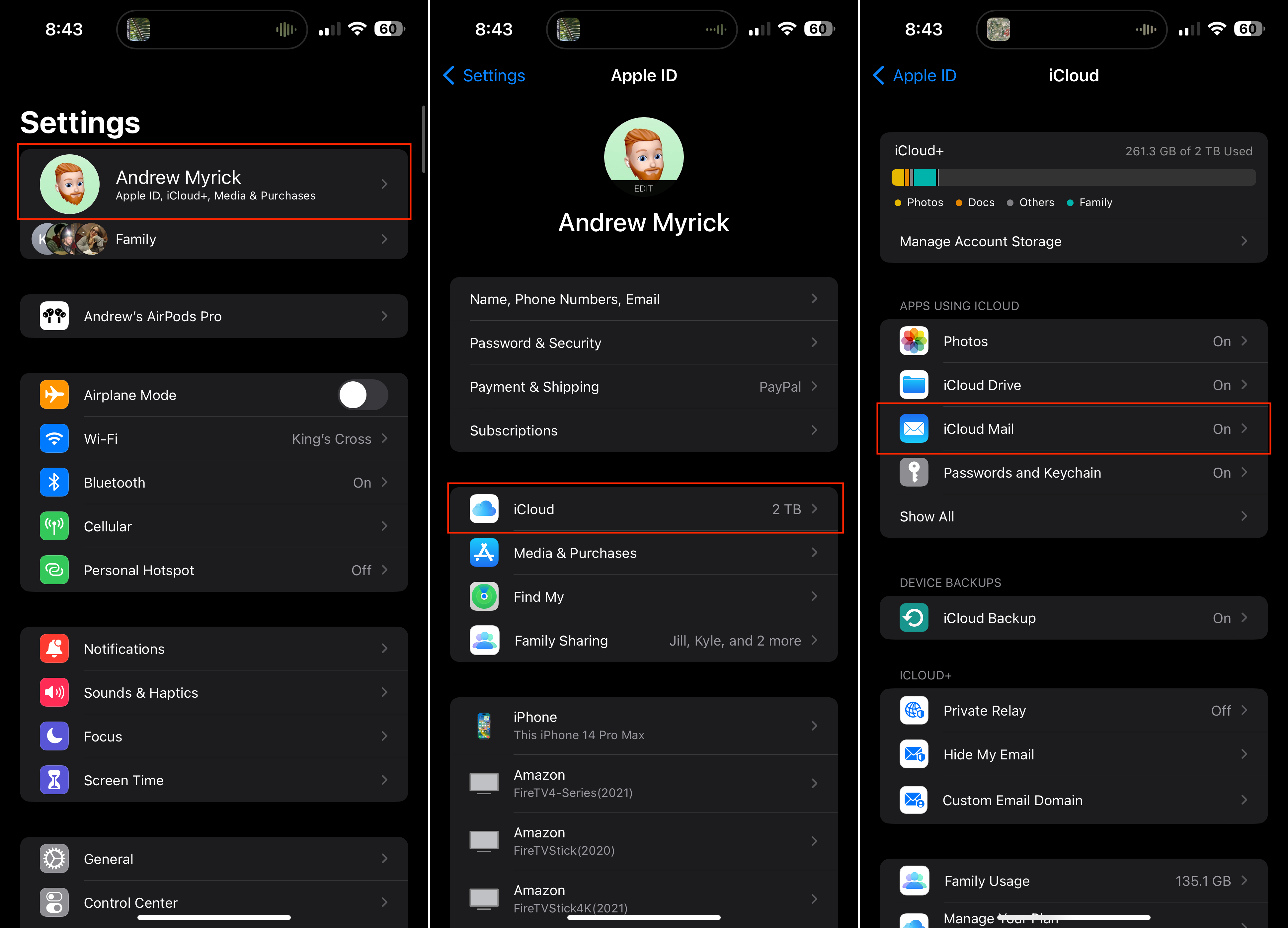
Öffnen Sie die App Einstellungen auf Ihrem iPhone oder iPad. Tippen Sie oben auf dem Bildschirm auf [Ihr Name] . Scrollen Sie nach unten und tippen Sie auf iCloud. Tippen Sie im Abschnitt Apps, die iCloud verwenden auf iCloud Mail. Tippen Sie auf iCloud Mail-Einstellungen. Tippen Sie im Abschnitt Senden zulassen von auf den Schalter neben dem E-Mail-Alias, den Sie verwenden möchten. Tippen Sie oben rechts auf die Schaltfläche Fertig.
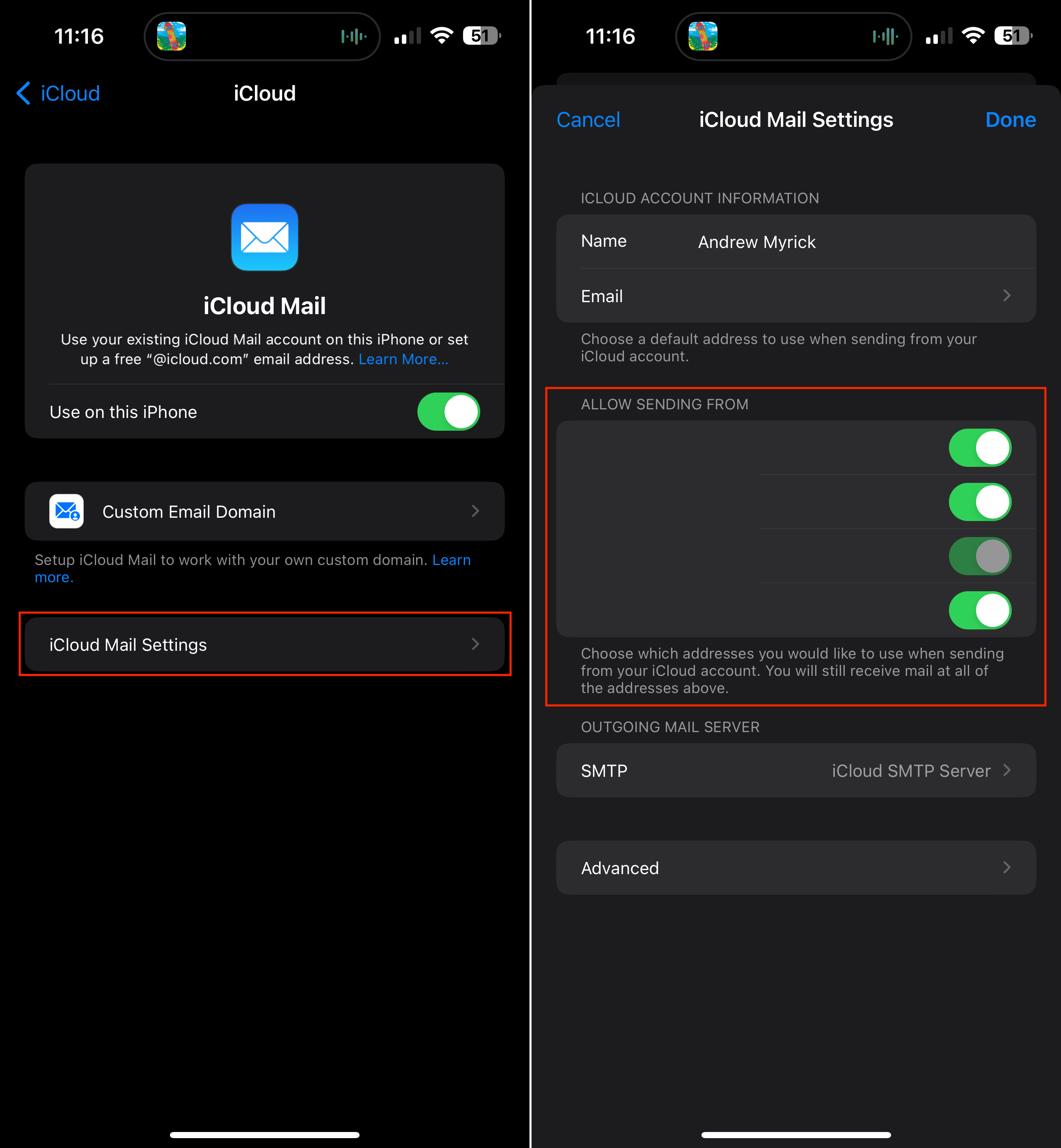
In Zukunft können Sie diesen E-Mail-Alias verwenden, wenn Sie einer iMessage-Chatgruppe beitreten möchten. Oder wenn Sie sich mit einem anderen Konto bei Game Center anmelden möchten als dem, das mit Ihrem primären iCloud-Konto verknüpft ist.
So verwenden Sie den E-Mail-Alias für iCloud Mail auf dem Mac
Wie die Falls Sie E-Mail-Alias für iCloud Mail auf iPhone und iPad verwenden möchten, möchten Sie vielleicht auch sicherstellen, dass die Aliase in Mail auf dem Mac zugänglich sind. So geht’s:
Öffnen Sie die App Mail auf Ihrem Mac. Klicken Sie in Ihrer Menüleiste auf Mail. Klicken Sie im Dropdown-Menü auf Einstellungen…. Alternativ können Sie CMD + drücken, wenn die Mail-App geöffnet und im Vordergrund ist. Klicken Sie oben im Fenster „Mail-Einstellungen“ auf Konten. Wenn Sie mehrere E-Mail-Konten eingerichtet haben, stellen Sie sicher, dass Sie in der Seitenleiste auf iCloud klicken. Klicken Sie rechts im Fenster auf Kontoinformationen. Wählen Sie den E-Mail-Alias aus, den Sie auf Ihrem Mac verwenden möchten.
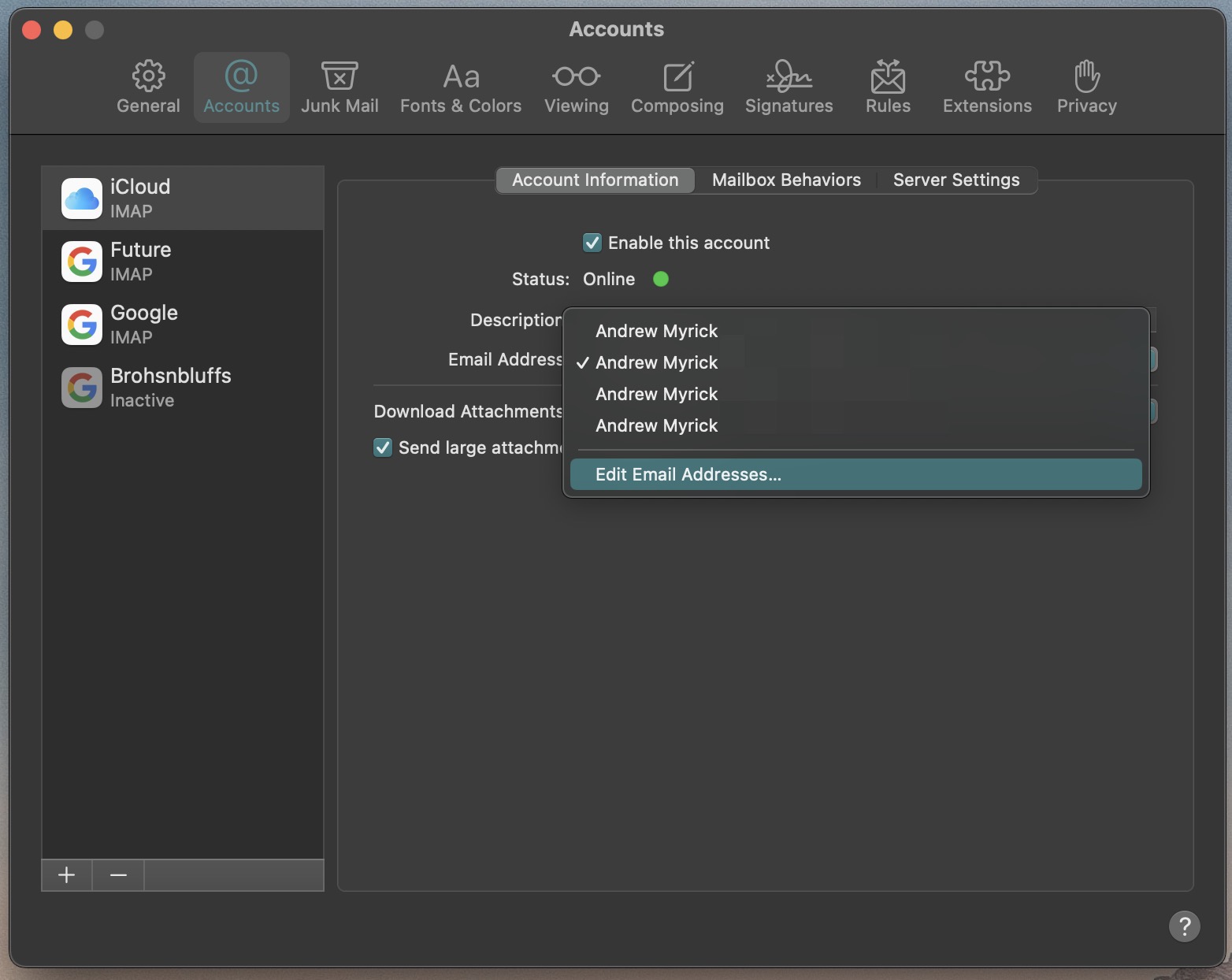
In den Account-Informationseinstellungen für iCloud in der Mail-App auf Ihrem Mac gibt es auch eine Option „E-Mail-Adressen bearbeiten“. Wenn Sie dies auswählen, gelangen Sie in Ihrem Standardbrowser zur iCloud.com-Website. Melden Sie sich dort mit Ihrer Apple-ID an und Sie werden direkt zu Ihren iCloud-E-Mail-Einstellungen weitergeleitet, wenn Sie einen E-Mail-Alias bearbeiten, anpassen oder hinzufügen möchten.
So löschen Sie E-Mail-Aliase für iCloud Mail
Wenn Sie feststellen, dass Sie einen E-Mail-Alias löschen müssen, um einen anderen zu erstellen, oder einfach nur um die Dinge zu bereinigen, sind die Schritte ziemlich einfach. So können Sie E-Mail-Aliase für iCloud Mail löschen:
Navigieren Sie im Browser Ihrer Wahl zu iCloud.com. Melden Sie sich bei dem iCloud-Konto an, für das Sie einen E-Mail-Alias verwenden möchten. Suchen Sie das Mail-Symbol und wählen Sie es aus. Klicken Sie oben in der linken Seitenleiste auf das Symbol Einstellungen. Markieren und wählen Sie im Drop-down-Menü Einstellungen… aus. Klicken Sie im Fenster „Einstellungen“ auf der linken Seite auf Konten. Wählen Sie den E-Mail-Alias aus, den Sie löschen möchten. Klicken Sie auf die Schaltfläche Alias löschen. Klicken Sie zur Bestätigung auf die Schaltfläche Löschen. Wenn Sie dazu aufgefordert werden, klicken Sie auf die Schaltfläche Fertig in der oberen rechten Ecke des Fensters”Einstellungen”.
Je nachdem, wie viele E-Mail-Aliase gelöscht wurden, haben Sie die Möglichkeit, weitere Aliase zur Verwendung in Verbindung mit Ihrer iCloud-E-Mail-Adresse einzurichten. E-Mail-Aliase, gepaart mit Apples Hide My Email, bieten einen starken Doppelschlag für diejenigen, die keine Lust mehr auf Spam-E-Mails haben, nur weil Sie sich für einen anderen Dienst oder Newsletter angemeldet haben.

Andrew ist ein freiberuflicher Autor, der an der Ostküste der USA lebt.
Er hat im Laufe der Jahre für eine Vielzahl von Websites geschrieben, darunter iMore, Android Central, „TNGD“ und einige andere. Jetzt verbringt er seine Tage damit, für ein HLK-Unternehmen zu arbeiten, während er nachts als freiberuflicher Autor arbeitet.